Damit Sie überhaupt Daten aus Afterbuy exportieren können, müssen Sie zunächst eine sog. Exportdefinition anlegen. Dieser Schritt ist nur beim ersten Export auszuführen. Die weiteren Exporte führen Sie dann, wie im Abschnitt regelmäßiger Export beschrieben, aus.
Navigieren Sie auf die Internet-Seite https://www.afterbuy.de/ und melden Sie sich mit Ihren Zugangsdaten an.
Im Management-Center klicken Sie dann im Menü Im-/Export auf den Eintrag Dynamischer Datenexport.
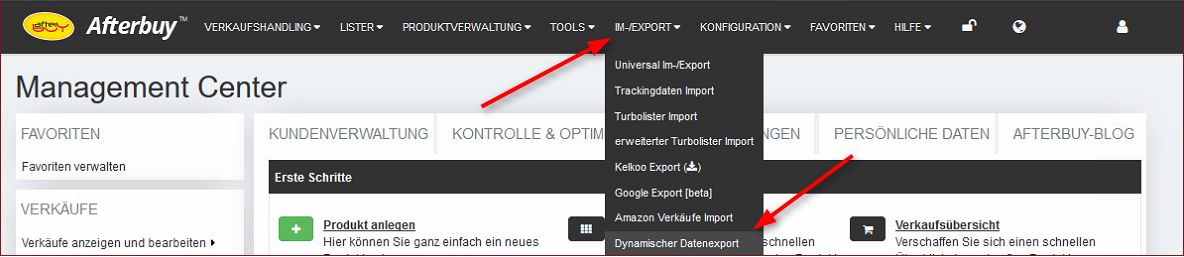
Abb. Afterbuy – Management-Center
Es öffnet sich nachstehende Seite:
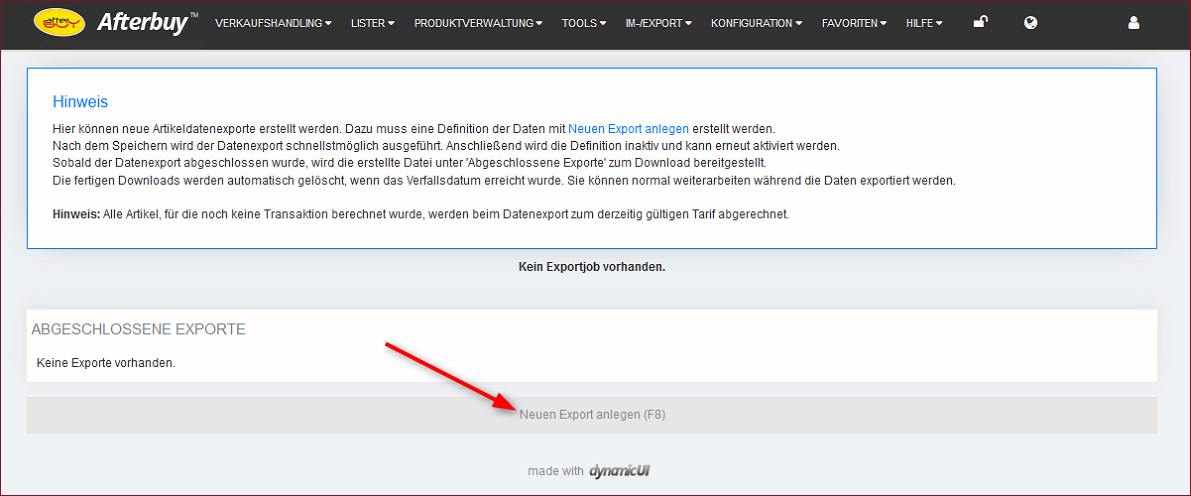
Abb. Afterbuy – Exportübersicht
Klicken Sie auf den Menüpunkt Neuen Export anlegen
Es öffnet sich die nächste Seite:
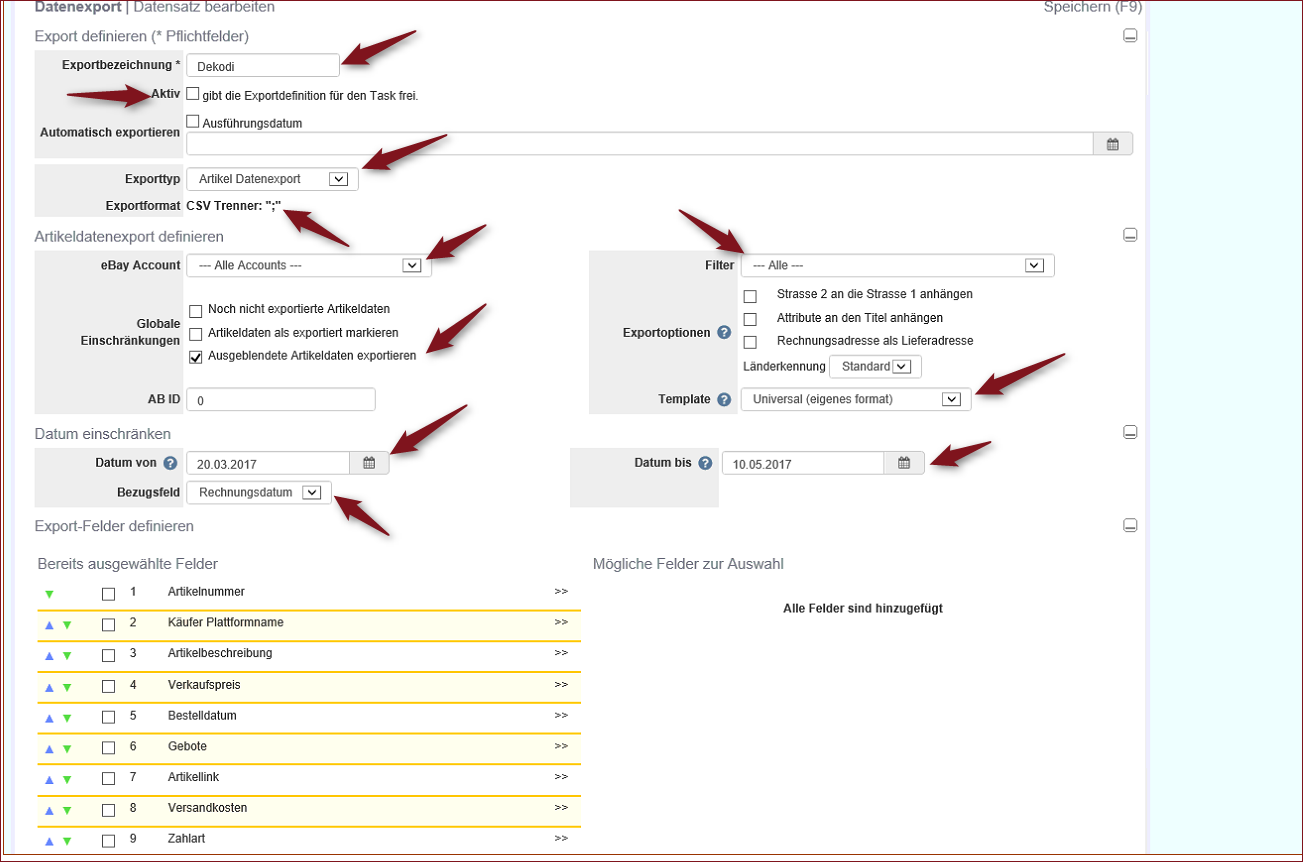
Abb. Afterbuy – Einrichtung des Datenexports / oberer Seitenbereich
Geben Sie eine Exportbezeichnung ein, z. B. „Ausgangsrechnungen dekodi“
Setzen Sie den Haken bei Aktiv, um den Export später ausführen zu können.
Wählen Sie als Exporttyp Artikel Datenexport aus.
Das Exportformat muss auf CSV Trenner:“;“ eingestellt werden
Wählen Sie bei ebay Account „alle Accounts“ aus.
Wenn Sie nur die Rechnungsdaten eines einzelnen Accounts bearbeiten möchten, wählen Sie diesen aus.
Haken Sie den Kenner für Ausgeblendete Artikeldaten exportieren an.
Tragen Sie das Datum von und das Datum bis ein
Hinweis
Das Datum muss immer mit der Uhrzeit angegeben werden! Wenn Sie die Uhrzeit (von 00:00:00 bis 23:59:59) nicht angeben, werden u. U. nicht alle Belege exportiert.
Am sichersten ist die Auswahl des Datums über das Kalendersteuerelement.
Wählen Sie als Bezugsfeld das Rechnungsdatum aus.
Scrollen Sie bis zum Ende der Seite herunter.
Hinweis
Wird der Haken im Kenner Aktiv nicht gesetzt, startet später der Export nicht!
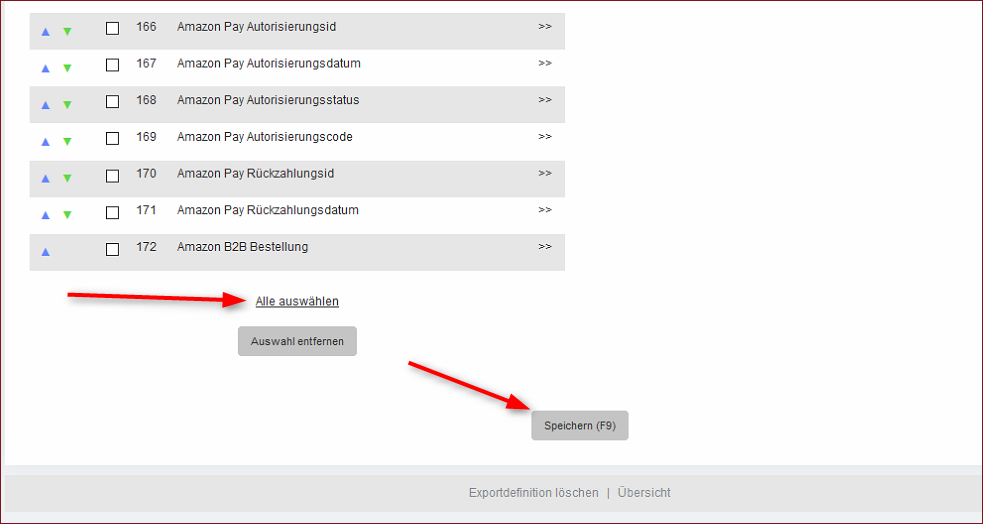
Abb. Afterbuy – Erstellen der Exportdefinition / unterer Seitenbereich
Klicken Sie auf das Feld Alle auswählen und anschließend auf Auswahl hinzufügen.
Die ausgewählten Felder werden jetzt in der linken Bildschirmhälfte angezeigt.
Anschließend klicken Sie auf Speichern (F9)
Klicken Sie nachfolgend in der Fußleiste auf Übersicht um auf diese Seite zu gelangen:
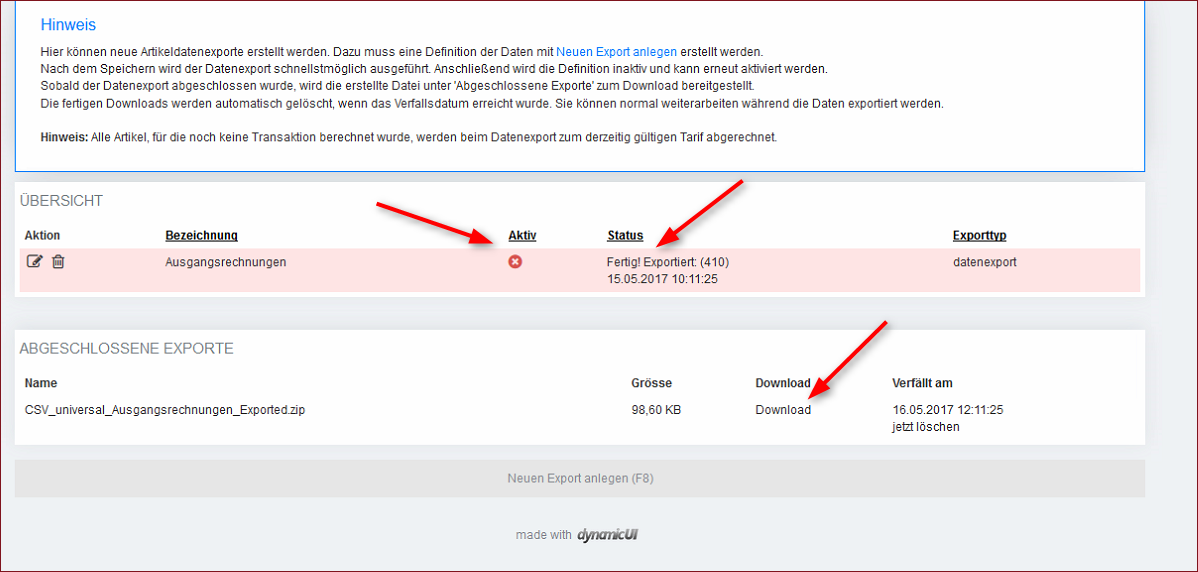
Abb. Abgeschlossener Export, fertig zum Download
Während des Exports erscheint in der oberen Tabelle (Übersicht) in der Spalte Aktiv das gezeigte Symbol. Die Seite meldet nicht automatisch zurück, wenn die Daten bereitgestellt wurden. Sie müssen die Anzeige deshalb regelmäßig aktualisieren.
Der Export kann mehrere Minuten dauern.
Wurde der Export ordnungsgemäß abgeschlossen, erscheint in der Spalte Aktiv das in der obigen Abbildung gezeigte Symbol.
Klicken Sie nun in der unteren Tabelle (abgeschlossene Exporte) in der Spalte Download auf den gleichnamigen Link. Speichern Sie die Datei im entsprechenden Nexus-Importverzeichnis.
Die Datei darf nicht entpackt werden, dies erfolgt beim Einlesen nach Nexus automatisch.
Die Bezeichnung der Zieldatei lautet:
